Photoshop合成教程:打造小象宝宝的悠闲时光,本例介绍运用PS合成制作可爱小象宝宝的悠闲时光,合成图片,主要是利用阴影和光照等效果使两种物体完美的进行融合,本PS教程主要介绍了如何对物体进行光线匹配等,看起来很强大,实际上还是一些基础知识的运用,希望能给朋友们带来帮助~~
【 tulaoshi.com - PS 】
在学习中遇到问题请到 论坛 发贴交流!
先看下最终效果:

素材:


[next]
打开沙发素材和象的素材,将象拖入沙发,调整好大小和位置

将沙发遮挡的部分去除(使用套索工具勾出选区,羽化1像素后按删除)

接下来将大象的颜色与室内的灯光色彩进行匹配处理
按ctrl键,鼠标点击大象图层,新建图层,填充桔黄色(#88227),图层改为叠加模式
(本文来源于图老师网站,更多请访问http://www.tulaoshi.com/ps/)

[next]
经过观察,我们发现光线是由右上方照射,我们就来处理出大象身上的高光效果
新建图层,改为叠加,前景色设为白色,选择画笔工具,硬度为0,不透明度设为20%
在象鼻、象头顶等处(图层圈圈处)反复涂抹,直至出现高光效果
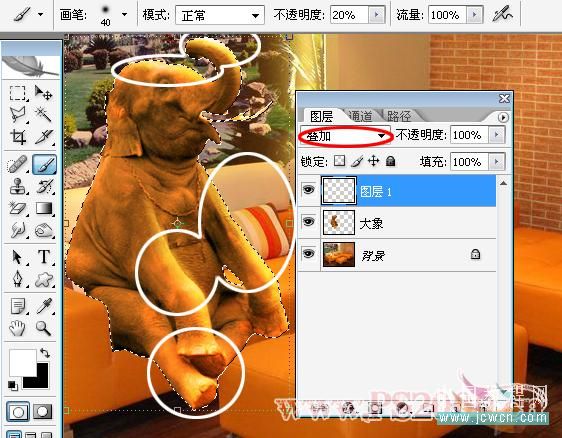
有了高光就会有暗部,这样物体才会有立体感
还是新建图层,这次改为正片叠底模式,将前景色设为黑色,不透明度依然旧20%
在象颈部、身体左侧等未被光照射到的部位进行涂抹
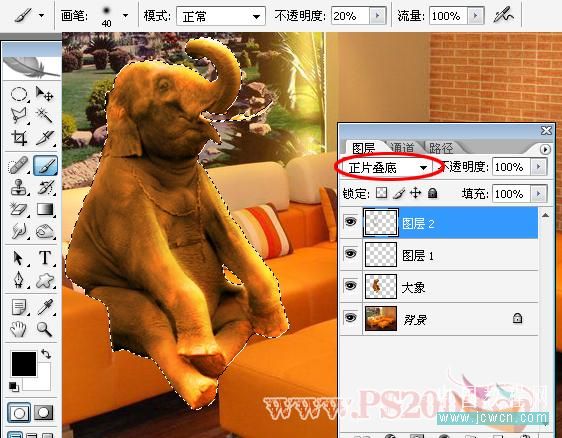
接下来在背景层上方新建图层,绘制出大象的阴影
制作阴影的方法很多,我用的是套索工具勾出选区,羽化10像素,填充黑色,调整图层不透明度
然后再用橡皮擦(不透明度降低至10%)擦去多余的阴影

[next]
将果盆的素材拖入,调整好位置,在果盆图层下方新建图层,使用套索工具勾出阴影的选区
填充黑色,高斯模糊,降低图层不透明度

最后再检查一下细节部分,完成!

来源:http://www.tulaoshi.com/n/20160129/1503593.html
看过《Photoshop合成教程:打造小象宝宝的悠闲时光》的人还看了以下文章 更多>>